Сейчас ноутбуком уже никого не удивишь, а совсем недавно он был у одного человека из 10-ти. Они отличаются производителями, внешним видом, характеристиками. В общем, выбирай что хочешь. И на дорогих моделях или на геймерских устройствах, очень часто можно столкнуться с подсветкой клавиатуры.
Это очень удобно, если вам часто приходится работать в темноте, ну и конечно – это красиво. Так вот, если у вас клавиатура с подсветкой на ноутбуке ASUS, и вы не знаете, что с ней делать, давайте разберемся. Максимально понятно я постараюсь объяснить, как включить подсветку клавиатуры, что делать, если она не работает, и как можно изменить цвет.
Для начала нужно понять, есть ли данная функция на вашем устройстве. Можете открыть официальный сайт компании ASUS, ввести свою модель и посмотреть характеристики. Или же внимательно присмотритесь к клавишам: нанесенные на них буквы должны быть полупрозрачные. У меня, например, еще есть отдельный индикатор на клавише Caps Lock, когда клавиша нажата, он горит красным цветом.
Asus Armoury Crate | Новая технология подсветки | Как настроить?
Включение подсветки
Начнем с самого простого. Управление подсветкой клавиатуры осуществляется с помощью сочетаний клавиш. Никаких настроек в окне «Параметры» вы не найдете. Если во время загрузки операционной системы кнопки подсвечиваются каким-либо цветом, а потом гаснут, значит нужно разобраться, как включить подсветку клавиатуры на ноутбуке АСУС.
Делается это сочетаниями клавиш Fn+F3 и Fn+F4 , или Fn+стрелка вниз и Fn+стрелка вверх . На самой кнопке должно быть нанесено изображение клавиатуры с солнцем. Если солнце выглядывает на половину – это кнопка увеличения яркости, совсем немного выглядывает – для уменьшения яркости подсветки.
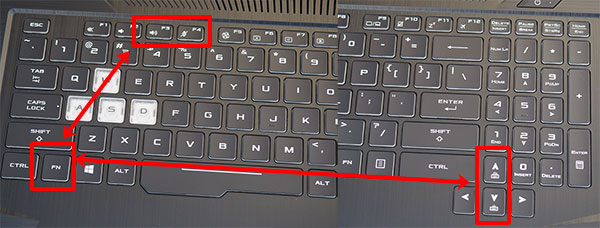
Не работает подсветка
Если сочетания клавиш для регулировки яркости у вас не срабатывают, или вы уверенны, что сама функция есть, но по-прежнему не работает подсветка клавиатуры на ноутбуке ASUS, даже при включении ноута кнопки не светятся, то нужно разобраться с драйверами.
Загрузить их можно с официального сайта ASUS. Так и вводите запрос в поисковую строку, или можете перейти по ссылке: https://www.asus.com/ua/support/. На сайте выбираем продукт, в нашем случае, это «Ноутбуки» .

Дальше в области «Выберите продукт» нужно указать серию и модель своего ноутбука. Когда он появится справа, под названием нажмите «Драйверы и утилиты» .
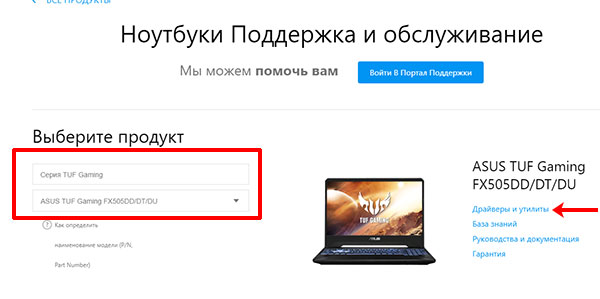
На вкладке «Driver Utility» .
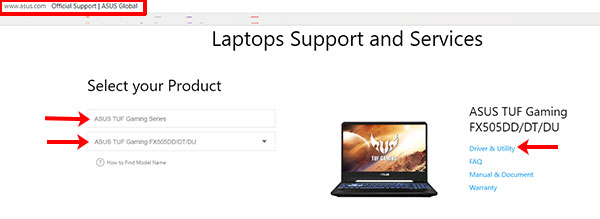
Выбирайте модель процессора и операционную систему, которая установлена на ноутбуке.
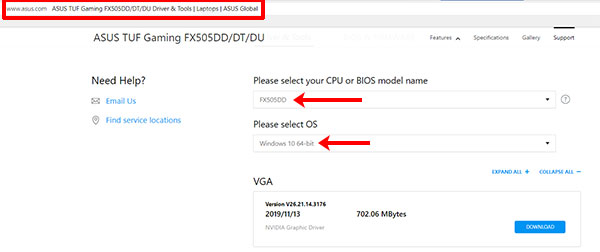
В разделе «Utilities» ищите драйвер «Armoury Crate Service» (последнюю версию) и нажимайте напротив него на кнопку «Download» , для скачивания. Это и есть драйвер подсветки клавиатуры, а точнее, именно данная служба позволяет ей управлять.
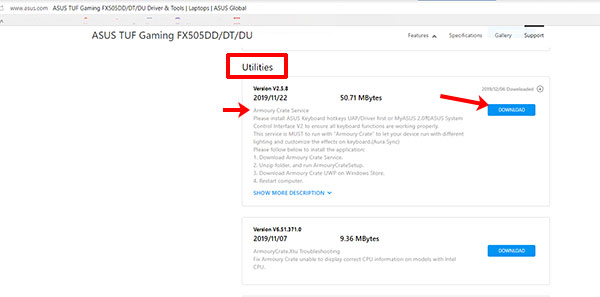
Скачанный файл ищите в папке «Загрузки» на компьютере. Выделите его и нажмите правую кнопку мыши. Из контекстного меню выберите «Извлечь все…» .
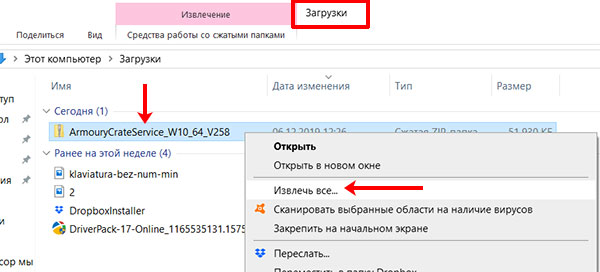
С помощью кнопки «Обзор» укажите, куда извлечь файлы из архива, потом нажмите кнопку «Извлечь» .

Заходите в распакованную папку и запускайте приложение «ArmouryCrateSetup» .
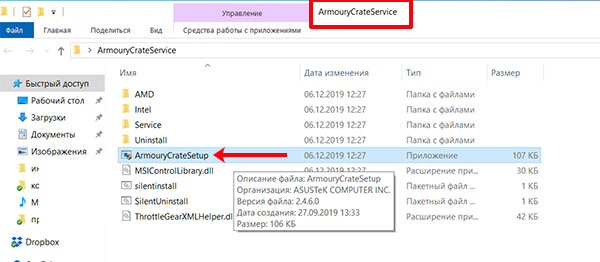
Отмечайте маркером пункт м «Repair…» и кликайте «Finish» .
У вас окно может выглядеть иначе, и в нем будет предложено именно установить службу: просто следуйте указаниям мастера установки.
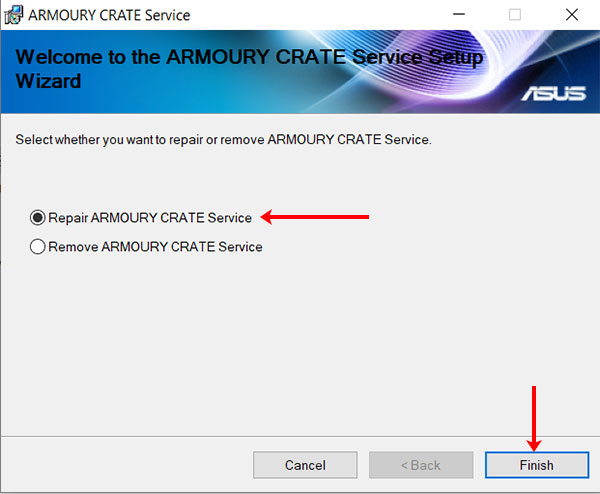
Когда установка закончится, в появившемся окне нажмите «Close» .
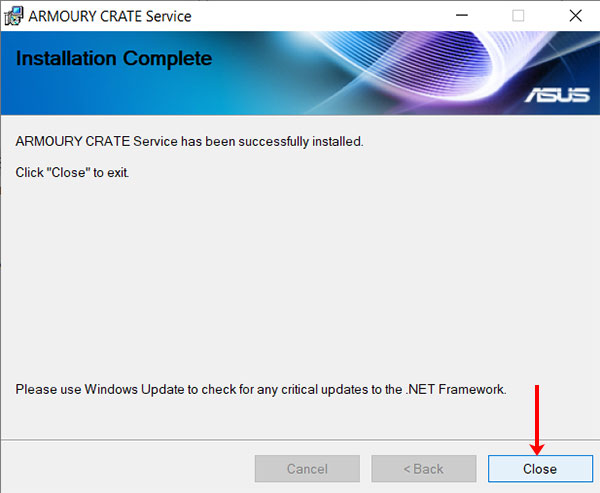
Для того чтобы служба начала работать, нужно перезагрузить ноутбук. Можно сделать это сразу, нажав кнопку «Yes» , или нажмите «No» , закройте все запущенные приложения и сами выполните перезагрузку.
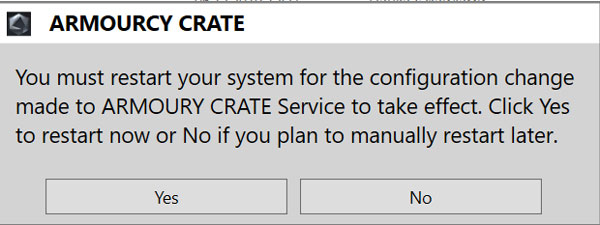
После того, как будет установлена служба, зайдите в меню «Пуск» и кликните по ярлыку «Microsoft Store» .

Если вы не выполнили вход в личный аккаунт, то войдите в него сейчас, нажав на человечка вверху справа.
Если аккаунта у вас нет, то можете создать учетную запись Microsoft по этой инструкции.
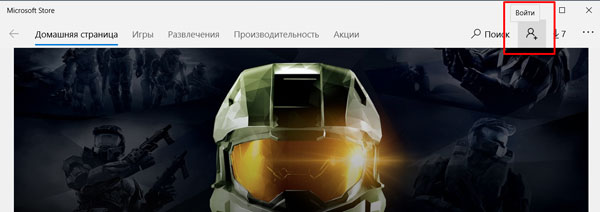
Введите свои логин и пароль и подождите, когда выполниться вход.
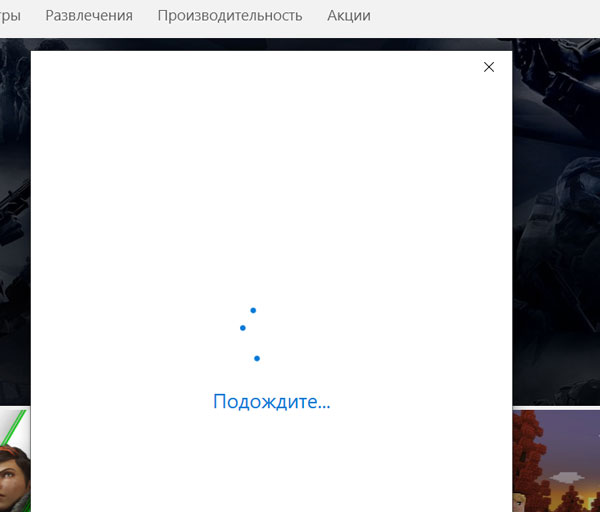
Дальше через строку поиска найдите приложение «Armoury Crate» . Кликните по найденному результату.
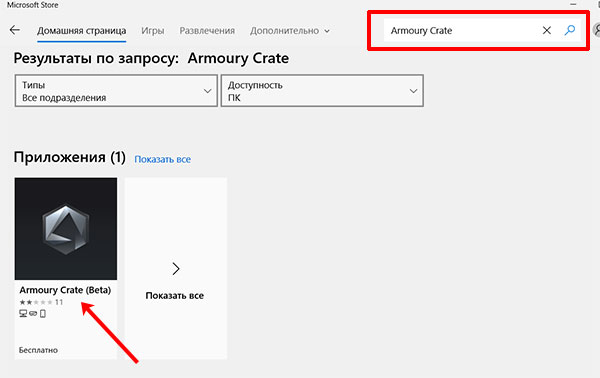
На странице приложения нажмите кнопку «Получить» .
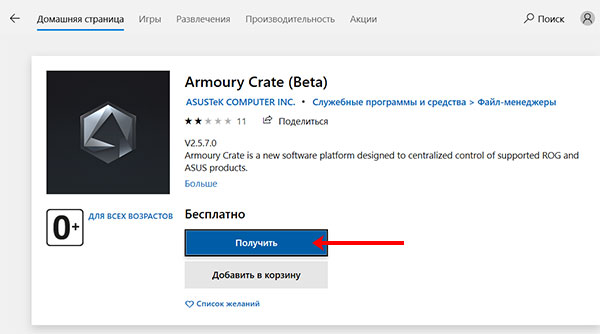
Посмотреть прогресс загрузки можно на вкладке «Скачивания» , или нажмите на стрелку вверху справа.
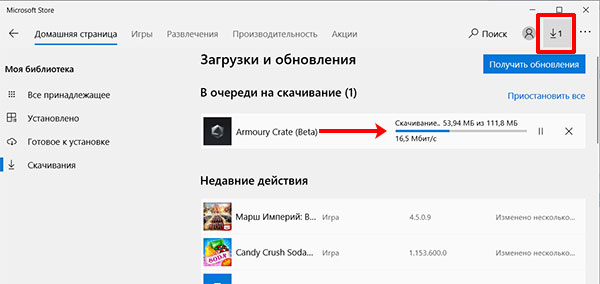
Утилита Armoury Crate установится сама после скачивания. Найти ее можно в меню «Пуск» в списке приложений.
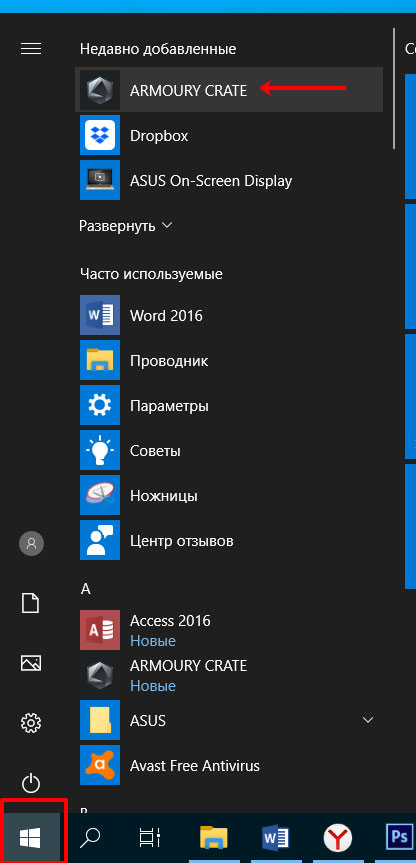
После установки нужной службы и приложения Armoury Crate можно переходить к интересному – это настройка подсветки клавиатуры. Для этого нажмите на кнопку с изображением клавиатуры и выберите «Система» .
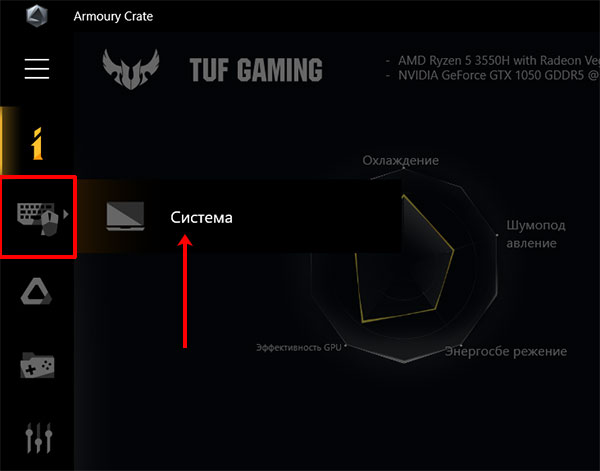
Дальше откройте вкладку «Подсветка» , выберите любой из предложенных эффектов и подходящий цвет.
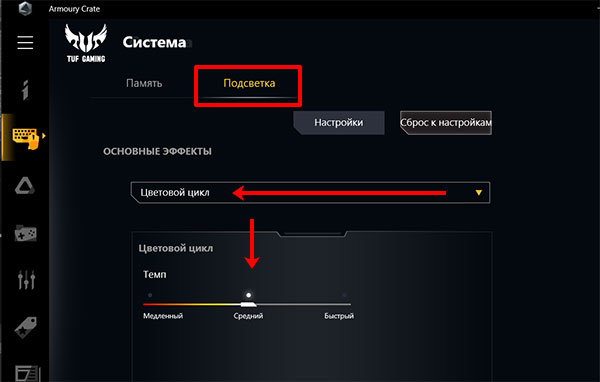
Указывайте цвет в цветовом круге, можете добавить его в отдельный список и сохраняйте изменения.
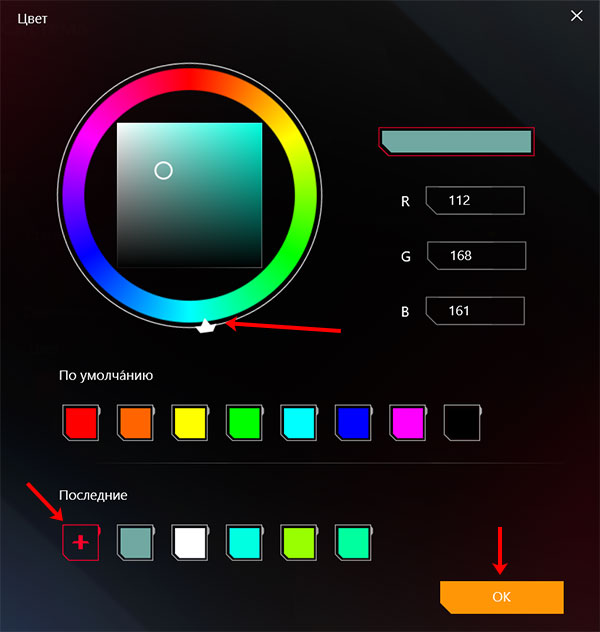
В этом же окне чуть ниже есть возможность поменять яркость подсветки, используя ползунок.
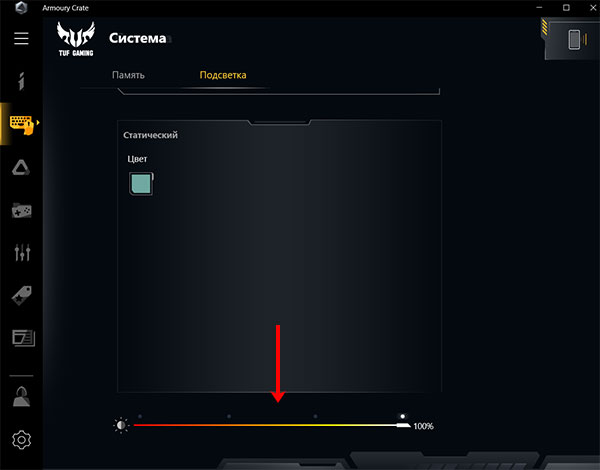
Программы Aura Sync и TUF Aura Core
Еще одна утилита, которая поможет изменить цвет подсветки клавиатуры – это Aura Sync или TUF Aura Core. Посмотрите на наклейку на ноутбуке. Если там есть цветной круг с надписью ASUS AURA RGB – выбирайте программу TUF Aura Core, если надпись ASUS AURA SYNC – то утилиту Aura Sync.

Программу TUF Aura Core можно скачать из Microsoft Store описанным выше способом. Утилита предназначена исключительно для управления подсветкой клавиатуры. Различных дополнительных функций, как в Armoury Crate, вы здесь не найдете.
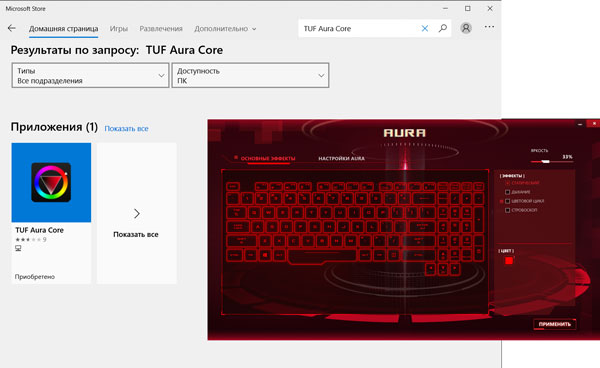
Поэтому давайте подробнее остановимся на Aura Sync. Напишите в поиске название и в конце добавьте «скачать» . Дальше для скачивания утилиты выберите официальный сайт ASUS.
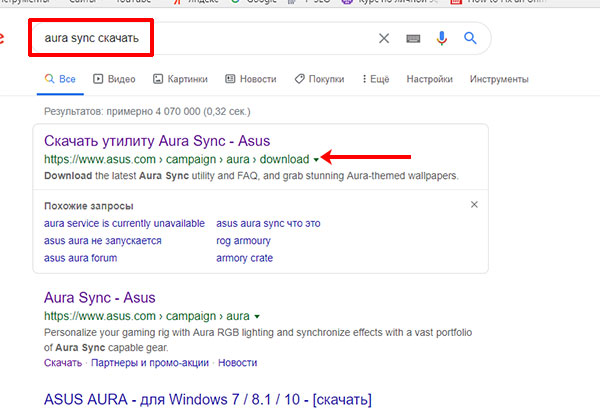
В выпадающем списке укажите версию, нажмите на нее, и загрузка файла начнется автоматически.
Выбирайте самую последнюю. Если после установки она работать не будет, тогда попробуйте скачивать более ранние версии.
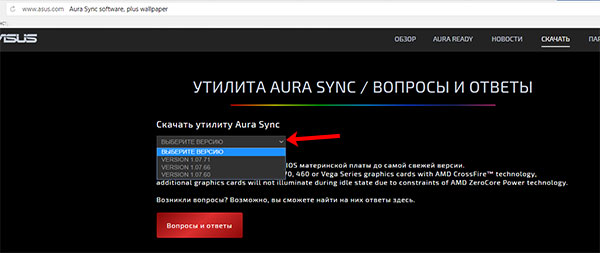
Скачанный файл ищите в папке «Загрузки» и извлеките его из архива.

Дальше нужно установить приложение «AuraSetup» .

Потом перейдите в папку «LightingService» и запустите файл «AuraServiceSetup» для установки необходимой службы.
После этого можно запускать утилиту Aura Sync, кликом по ярлыку на рабочем столе. Когда откроется интерфейс программы, находите нужный пункт и настраивайте все так, чтобы подсветка клавиатуры Асус была нужного вам цвета.
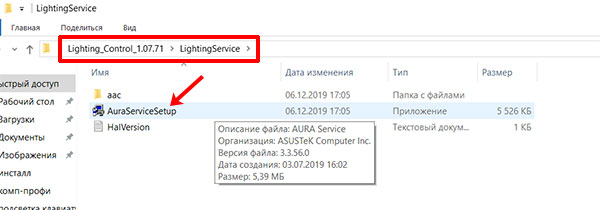
Думаю, у вас получилось подобрать драйвер, и теперь у вас включается и отключается подсветка клавиатуры на ноутбуке ASUS с помощью горячих клавиш. Также выберите программу, чтобы можно было изменять цвет подсветки. Только не устанавливайте сразу несколько утилит, потому что они могут начать конфликтовать между собой и не будут работать.
Смотрите видео по теме:
Источник: comp-profi.com
ARMOURY CRATE 4+
Разработчик ASUSTek указал, что в соответствии с политикой конфиденциальности приложения данные могут обрабатываться так, как описано ниже. Подробные сведения доступны в политике конфиденциальности разработчика.
Сбор данных не ведется
Разработчик не ведет сбор данных в этом приложении.
Конфиденциальные данные могут использоваться по-разному в зависимости от вашего возраста, задействованных функций или других факторов. Подробнее
Информация
Провайдер ASUSTek
Размер 34,4 МБ
Совместимость iPhone Требуется iOS 13.0 или новее. iPad Требуется iPadOS 13.0 или новее. iPod touch Требуется iOS 13.0 или новее. Mac Требуется macOS 11.0 или новее и компьютер Mac с чипом Apple M1 или новее.
Языки русский, английский, голландский, испанский, итальянский, корейский, немецкий, норвежский (букмол), португальский, традиционный китайский, турецкий, украинский, упрощенный китайский, финский, французский, чешский, шведский, японский
Цена Бесплатно
- Поддержка приложения
- Политика конфиденциальности
- Поддержка приложения
- Политика конфиденциальности
Источник: apps.apple.com
Как вручную добавить игру в ящик Armory
Вы можете вручную добавить игру в Armory Crate, которая не появляется на нем автоматически. Это позволит вам легко вносить изменения в настройки игр, которые определяются программным обеспечением. Если игра не обнаружена, изменения не будут применены к ней, когда вы играете в нее.
Armory Crate – это часто встречающееся в игровых ноутбуках Asus программное решение, которое позволяет пользователям легко настраивать несколько параметров. Вы можете, например, настроить эффект освещения RGB ваших устройств и синхронизировать их с Aura Sync. Вы также можете изменить настройки производительности в соответствии с различными играми.
Добавление игр в игровую библиотеку Armory Crate
Обычно Armory Crate автоматически сканирует вашу систему на наличие игр и добавить его в библиотеку игры. Однако иногда некоторые игры, установленные на вашем ноутбуке, не добавляются. В таких случаях вам придется добавить его вручную. Вот как это сделать.
Необходимое время: 3 минуты.
Добавление игры в Armory Crate
- Откройте программное обеспечение Armory Crate. Вы можете сделать это, щелкнув по нему в списке приложений меню «Пуск».

- Щелкните ссылку Game Library. Это можно найти на с левой стороны ящика Оружейной.

- Нажмите “Настройки”. Его можно найти в верхней правой части библиотеки игр после строки поиска.

- Нажмите “Добавить игры”. Это позволит вам вручную добавлять игры.

- Нажмите” Сканировать “. Это просканирует ваш ноутбук на наличие игр.

- Найдите игру и поставьте галочку в поле, затем нажмите d один. Это добавит игру вручную.

- Щелкните Не удается найти приложение. Это следует делать только в том случае, если сканирование не может обнаружить игру. Найдите исполняемый файл игры и нажмите «Открыть». Это добавит игру вручную.

После Выполнив перечисленные выше действия, вы вручную успешно добавите игру в Armory Crate.
Посетите наш канал TheDroidGuy на Youtube, чтобы увидеть больше видео по устранению неполадок.
Также прочтите:
- Как создать профили сценария на ноутбуке Asus TUF
Источник: digitdocom.ru
Скачать Драйвер для ASUS FX505DY ARMOURY CRATE Service v.1.4.1 для Windows 10 64-bit
Описание: ARMOURY CRATE Service driver for ASUS FX505DY
This service is MUST to run with “Armoury Crate” to let your device run with different lighting and customize the effects on keyboard.(Aura Sync)
Please follow below to install the application:
1. Download Armoury Crate Service.
2. Unzip folder, and run ArmouryCrateSetup.
3. Download Armoury Crate UWP on Windows Store.
4. Restart computer.
Правовая информация: Все програмное обеспечение, размещённое на Driver.ru является бесплатным. Все названия и торговые марки принадлежат их владельцам.
Внимание: Некоторые программы получены из непроверенных источников. Мы не гарантируем их совместимость и работоспособность. Всегда проверяйте загруженные файлы с помощью антивирусных программ. Мы не несём никакой ответственности за возможные потери, возникшие в результате установки загруженных программ. Загрузка файла с Driver.ru обозначает вашу информированность об этом и согласие с данными условиями.
Источник: driver.ru
Скачать ARMOURY CRATE на ПК с помощью эмулятора GameLoop
ARMOURY CRATE, исходящий от разработчика ASUSTeK COMPUTER INC., в прошлом работал на системе Android.
Теперь вы можете без проблем играть в ARMOURY CRATE на ПК с помощью GameLoop.
Загрузите его в библиотеке GameLoop или результатах поиска. Больше не нужно смотреть на аккумулятор или разочаровывать звонки в неподходящее время.
Просто наслаждайтесь ARMOURY CRATE на ПК на большом экране бесплатно!
ARMOURY CRATE Введение
Приложение ARMORY CRATE создано для комфортной работы с ноутбуком и игровым оборудованием.
1. Связь с приложением: запустите мобильное приложение ARMORY CRATE и отсканируйте QR-код для подключения игрового ноутбука
(1) Отслеживание состояния игрового ноутбука.
(2) Удаленное изменение настроек ARMORY CRATE.
(3) Резервное копирование / восстановление игрового профиля в/из вашей учетной записи ASUS.
1. Поддерживаемая модель: ROG Strix Go BT, ROG Cetra ture wireless.
2. Связь с приложением: подключите гарнитуру через Bluetooth в настройках системы или в приложении ARMORY CRATE.
(1) Реалистичный виртуальный объемный звук
(2) Персональная настройка профиля эквалайзера для обеспечения захватывающего звука в игре
(3) Использование предустановленных звуковых профилей для создания невероятного звука
(4) Отслеживание уровня заряда гарнитуры
Источник: www.gameloop.com